
Formatul PDF este unul dintre cele mai cunoscute și utilizate la nivel mondial. O acțiune pe care o facem în mod regulat este de a converti fișiere în acest format pe computer. De asemenea, putem converti cu ușurință imaginile în PDF. În Windows 10 avem un mod foarte simplu de a realiza acest lucru, care este integrat în sistemul de operare în sine. Astfel, nu trebuie să folosim niciun program pentru acesta.
Prin urmare, mai jos vă arătăm calea către convertiți imagini în PDF pe computerul nostru Windows 10. Așadar, data viitoare când veți face acest lucru, nu va trebui să utilizați niciun program, aplicație sau pagină web.
Ceea ce trebuie să facem este să mergem la exploratorul de fișiere Windows 10. Trebuie să găsim fotografia în cauză pe care dorim să o convertim. Când l-am găsit, facem clic cu butonul drept al mouse-ului pe el. Din opțiunile care ies, trebuie să selectăm tipărirea.
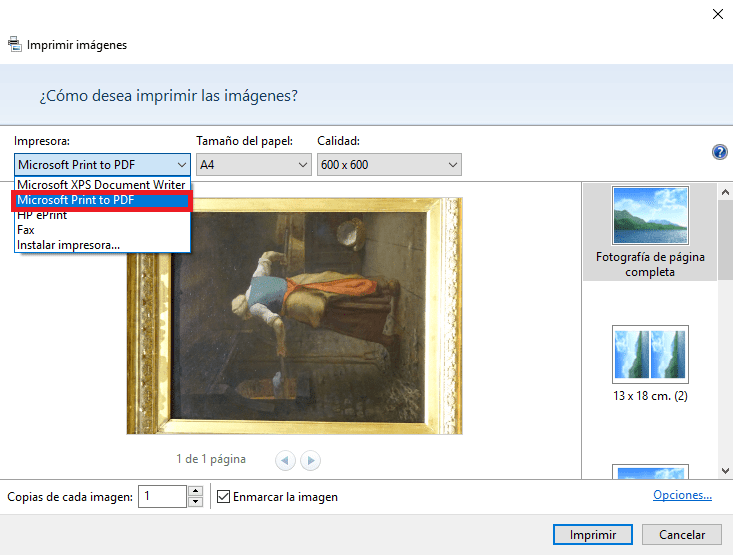
Făcând acest lucru, se deschide o nouă fereastră în care avem mai multe opțiuni. În prima listă derulantă veți vedea că există o opțiune numită „Microsoft Print to PDF”. De asemenea, putem selecta dimensiunea foii pe care dorim să o folosim, deși utilizarea A4 este suficientă. Și apoi, facem clic pe butonul de imprimare.
Când faceți clic pe print, ceea ce se va întâmpla este că Vom primi opțiunea de a salva acest PDF. Deci, pur și simplu trebuie să alegem destinația / folderul în care dorim să salvăm această imagine pe care am convertit-o în PDF. În acest fel, procesul ar fi fost deja finalizat.
După cum puteți vedea, salvarea imaginilor în format PDF este foarte ușoară în Windows 10. Deoarece avem această funcție disponibilă nativ și în doar câțiva pași am convertit deja imaginea format. Ce părere aveți despre această opțiune?